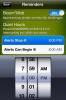Drive On für WP7 Bietet sprachgesteuerte Turn-by-Turn-Navigation
Wir alle verlieren uns ab und zu, wenn wir an einem neuen Ort fahren, und einige von uns können sich einfach nicht gut an Anweisungen erinnern. Andere wichtige mobile Plattformen verfügen über unzählige Apps, mit denen Sie während der Fahrt navigieren können. Das Gleiche gilt nicht für Windows Phone 7. Weiterfahren ist eine der wenigen umfassenden Navigations-Apps auf dem Marktplatz. Die App bietet nicht nur eine vokale Turn-by-Turn-Navigation (wie Google Maps Navigation für Android), sondern informiert Sie auch über die nächstgelegenen Restaurants oder Raststätten. Eine praktische Möglichkeit, wenn Sie stundenlang gefahren sind.
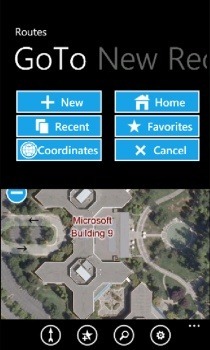
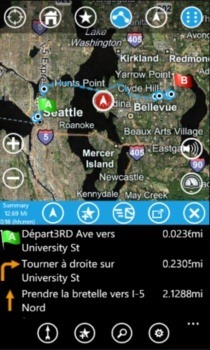
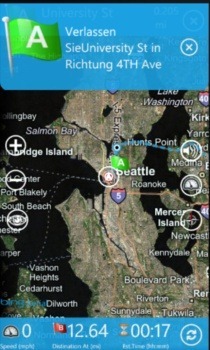
Auf dem Startbildschirm der App können Sie auf tippen Route Klicken Sie unten auf die Schaltfläche, um Ihre Route und Ihre Reiseart anzuzeigen. Drive On zeichnet alle Ihre Routen auf und ermöglicht es Ihnen, Routen als Favoriten zu markieren und per E-Mail mit ihnen zu teilen. Durch Drücken der Routentaste können Sie aus Ihren auswählen Favoriten oder Kürzlich Routen auch. Drive On zeigt eine Liste mit Anweisungen für Sie an und liest diese sofort nacheinander vor. Das blaue Menü, das angezeigt wird, nachdem Sie Ihre Route ausgewählt haben, kann auf den Bildschirm gezogen werden, um eine detaillierte Ansicht der Routenliste anzuzeigen. Tippen Sie auf, damit die App Ihren Standort abruft
Koordinaten.Wenn Sie auf die Navigationsschaltfläche tippen, wird Ihr aktueller Standort auf dem Bildschirm hervorgehoben und Informationen dazu angezeigt, die in Google oder Bing Maps gespeichert sind. Sie können die kleinen Kompass-, Tachometer- und Zoomsteuerelemente vom Bildschirm verschwinden lassen, indem Sie auf die Optionsschaltfläche in der oberen rechten Ecke des Bildschirms tippen.
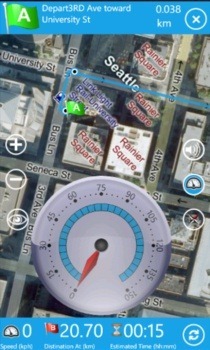
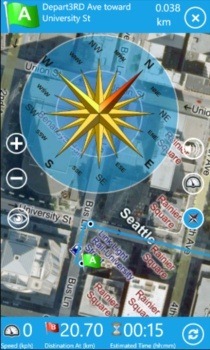
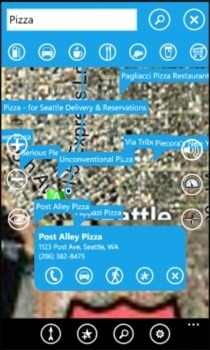
Wenn Sie ein Fahrzeug als Transportmittel ausgewählt haben, wird auf Ihrem Bildschirm ein Tachometer angezeigt, der Ihre aktuelle Geschwindigkeit anzeigt. Wenn Sie auf das kleine Kompasssymbol rechts auf dem Bildschirm tippen, wird ein großer Kompass angezeigt, der Ihre Richtung von Norden anzeigt. Über die Suchschaltfläche unten können Sie die nächsten Tankstellen, Restaurants, Raststätten, Supermärkte, Pizzerien usw. anzeigen und manuell nach interessanten Orten suchen.
In dem die Einstellungen Im Menü können Sie Sprachanweisungen aktivieren / deaktivieren und aus 13 Sprachen auswählen, sich für Bing oder Google Maps entscheiden, angeben, ob Ihr Bildschirm gesperrt werden soll, und vieles mehr.
Drive On kann eine große Hilfe sein, nicht nur vor Ort, sondern auch, wenn Sie ins Ausland reisen. Die App ist kostenlos auf dem Windows Phone Marketplace verfügbar und kann über den unten angegebenen Link heruntergeladen werden.
Laden Sie Drive On herunter
Suche
Kürzliche Posts
Bloom* für iPhone: Motivierende Präsentationen anzeigen und erstellen
Nach meiner Erfahrung ist es so gut wie unmöglich, sich isoliert zu...
Wie Wurzel Sprint Motorola Photon 4G
Schließlich gibt es einige großartige Neuigkeiten für Sprint Motoro...
PicSee Pro: iPhone Photo Editor mit Option zum Entfernen des Bildhintergrunds
Adobe Photoshop ist eines der besten und umfassendsten Tools für di...